Ruby® Beta Fase is afgelopen. Alle inhoud op www.rubyhelp.com is gerelateerd aan Ruby® 2.
Update alstublieft uw Ruby® naar de laatste versie.
Om Ruby® 2 te downloaden gaat u naar ruby.troteclaser.com en haalt u de laatste versie op.
Als Bèta-gebruiker kunt u uw huidige inloggegevens blijven gebruiken, er is geen extra activering nodig.
Hier kunt u enkele persoonlijke of machine-instellingen wijzigen.
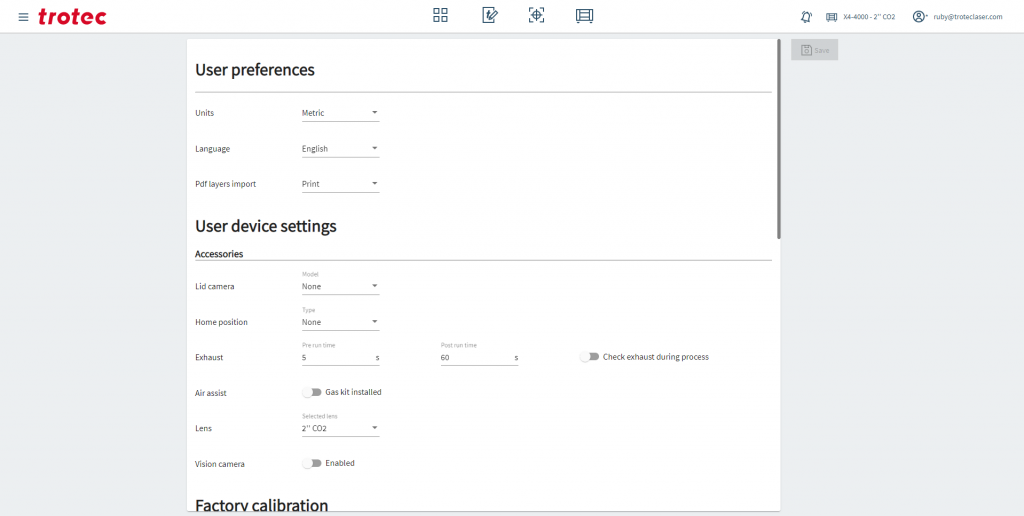
| Sla uw wijzigingen op | |
| Kies hoe de eenheden moeten worden weergegeven | |
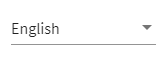 | Verander uw taal |
| Pdf lagen importeren | |
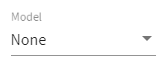 | Kies uw dekselcamera |
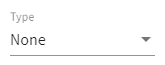 | Kies een type thuispositie |
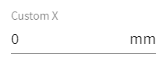 | Aangepaste thuispositie |
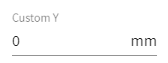 | Aangepaste thuispositie |
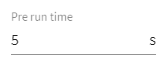 | Uitlaat voorlooptijd |
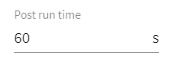 | Uitlaat na run tijd |
| Controleer de uitlaat tijdens het proces | |
| Luchtondersteuning – gaskit geïnstalleerd | |
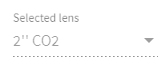 | Kies een lens |
| Activeer de vision camera |
Vision-camerakalibratie
- Activeer de Vision camera door op de schakelaar te klikken.
- Klik op Opslaan om het proces voort te zetten. (Instellingen moeten worden opgeslagen voordat de kalibratie wordt uitgevoerd)
- Als je wachtrij niet leeg is, krijg je een pop-up dat je wachtrij zal worden leeggemaakt.
- Parameter invoeren om uw kalibratie te onderbreken (bv. Vermogen: 10%; Snelheid: 1%)
- Verplaats de laserpointer naar de plaats waar u de ijkcirkels wilt snijden.
- Klik op “Queue calibration job” om de kalibratie te starten.
- Schakel over naar het productiescherm en start de opdracht
Opmerking: De camera detecteert de offset-waarden en voegt ze toe aan de instellingen.
